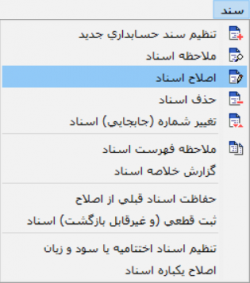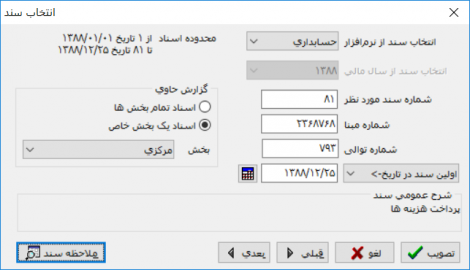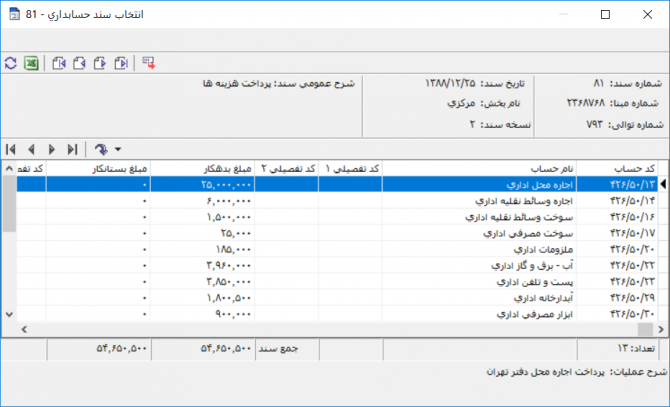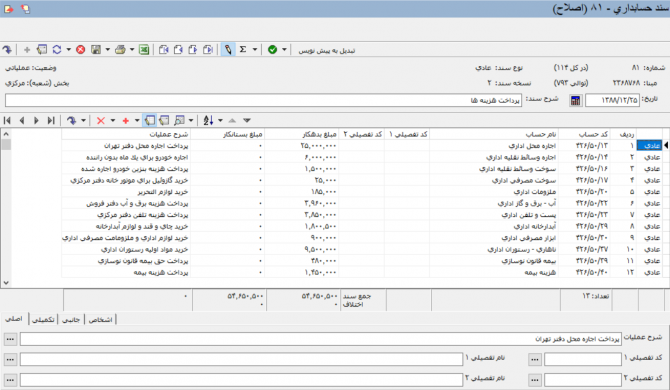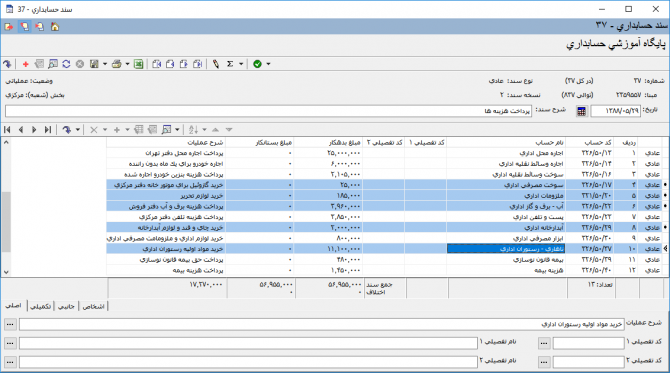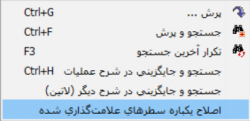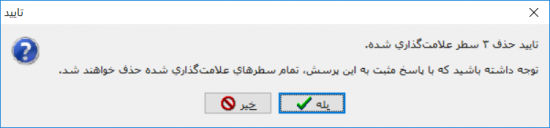اصلاح اسناد: تفاوت بین نسخهها
| سطر ۷۴: | سطر ۷۴: | ||
بخش اسناد از طریق اصلاح اسناد، قابل اصلاح نمی باشند. | بخش اسناد از طریق اصلاح اسناد، قابل اصلاح نمی باشند. | ||
| + | |||
| + | |||
| + | '''چگونه می توان در صفحه اصلاح اسناد، جستجو و جایگزینی در شرح عملیات را انتخاب نمود؟''' | ||
| + | |||
| + | ابتدا در صفحه '''اصلاح اسناد'''، مثلث کنار آیکون "پرش به سطر دلخواه" [[file:gnl 164.png|50px]] را باز کرده و گزینه جستجو و جایگزینی در شرح عملیات یا کلیدهای Ctrl +H را انتخاب کنید. | ||
| + | |||
نسخهٔ ۶ اکتبر ۲۰۱۸، ساعت ۰۹:۴۱
از منوی سند، گزینه "اصلاح اسناد" را انتخاب نمایید.
اسناد تایید شده، نهایی شده و اسنادی که در محدوده حفاظت اسناد قبلی از اصلاح هستند، قابل اصلاح نمی باشند.
پنجره انتخاب سند به شکل زیر باز می شود.
فیلدهای قابل تعیین در پنجره انتخاب سند عبارتند از:
- انتخاب سند از نرم افزار
- گزارش حاوی
- شماره سند مورد نظر/ شماره مبنا / شماره توالی
- اولین سند در تاریخ
انتخاب سند از نرم افزار
نرم افزاری که قصد اصلاح سند را دارید، انتخاب نمایید.
تنها اسناد نرم افزارهای حسابداری و دریافت و پرداخت به صورت مستقیم قابل اصلاح هستند.
گزارش حاوی
بخشی که قصد اصلاح یکی از اسناد آن را دارید، انتخاب نمایید.
شماره سند مورد نظر/ شماره مبنا / شماره توالی
برای احضار سند مورد نظر جهت اصلاح، می توانید یکی از شماره های "سند"، "مبنا" یا "توالی" سند را وارد نمایید.
اولین سند در تاریخ
همچنین می توانید به کمک تاریخ، سند مورد نظر جهت اصلاح را احضار نمایید. برای این منظور، دو گزینه جهت احضار اولین و آخرین سند در یک تاریخ، در دسترس خواهند بود.
ملاحظه سند
چنانچه شماره سند مورد نظر جهت اصلاح را نمی دانید و سند مورد نظر نیز اولین و آخرین سند در یک تاریخ نمی باشد، می توانید پس از وارد کردن تاریخ مورد نظر در قسمت قبل، نسبت به ملاحظه سند مربوطه و احضار اسناد قبل و بعد از آن به منظور یافتن سند مورد نظر اقدام نمایید و پس از یافتن سند مورد نظر از تکمه ![]() معادل Enter از صفحه کلید، به پنجره سند حسابداری ( اصلاح ) وارد شوید.
معادل Enter از صفحه کلید، به پنجره سند حسابداری ( اصلاح ) وارد شوید.
پس از فشردن ![]() نسبت به انجام تغییرات مورد نظر اقدام نمایید.
نسبت به انجام تغییرات مورد نظر اقدام نمایید.
بخش اسناد از طریق اصلاح اسناد، قابل اصلاح نمی باشند.
چگونه می توان در صفحه اصلاح اسناد، جستجو و جایگزینی در شرح عملیات را انتخاب نمود؟
ابتدا در صفحه اصلاح اسناد، مثلث کنار آیکون "پرش به سطر دلخواه" ![]() را باز کرده و گزینه جستجو و جایگزینی در شرح عملیات یا کلیدهای Ctrl +H را انتخاب کنید.
را باز کرده و گزینه جستجو و جایگزینی در شرح عملیات یا کلیدهای Ctrl +H را انتخاب کنید.
چگونه می توان در صفحه اصلاح اسناد، شرح عملیات ، کد حسابها یا کد تفصیلی ها را اصلاح نمود؟
ابتدا در صفحه اصلاح اسناد، سطرهای مورد نظر را توسط کلیدCtrl و کلیک سمت چپ ماوس، انتخاب کنید و یا برای انتخاب چند سطر با هم، کلید Shift و کلیدهای Up یا Down را همزمان با هم فشار دهید.
سپس مثلث کنار آیکون "پرش به سطر دلخواه" ![]() را باز کرده و گزینه آخر یعنی "اصلاح یکباره سطرهای علامتگذاری شده" را انتخاب کنید.
را باز کرده و گزینه آخر یعنی "اصلاح یکباره سطرهای علامتگذاری شده" را انتخاب کنید.
سپس پنجره "اصلاح یکباره سطرهای علامت گذاری شده" باز می شود که می توانید بر حسب نیاز هر کدام از گزینه های موجود را انتخاب و اصلاح کنید.
چگونه می توان در صفحه اصلاح اسناد، تعدادی سطر را به طور یکباره حذف نمود؟
ابتدا در صفحه اصلاح اسناد، سطرهای مورد نظر را توسط کلیدCtrl و کلیک سمت چپ ماوس، انتخاب کنید و یا برای انتخاب چند سطر با هم، کلید Shift و کلیدهای Up یا Down را همزمان با هم فشار داده سپس کلیدهای Ctrl+Del را فشار دهید، پیغام تایید حذف سطرهای علامت گذاری شده ظاهر می شود که می توانید آن را تصویب نمایید.